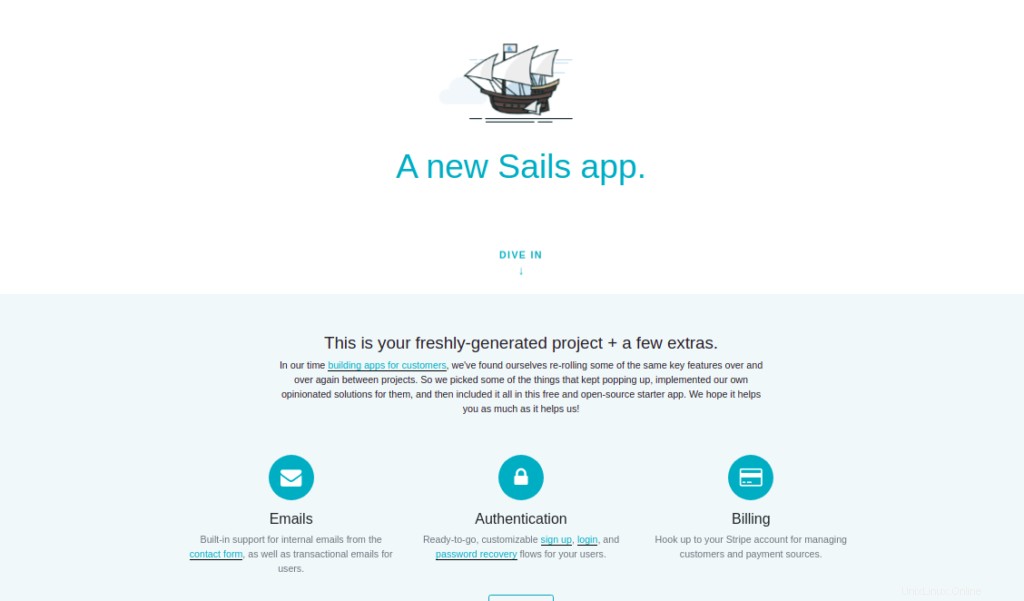Sails.js je bezplatný, open-source, real-time MVC Framework vyvinutý nad prostředím Node.js. Usnadňuje vytváření vlastních a podnikových aplikací Node.js. Sails.js používá generátory kódu k sestavení aplikace s méně ručním psaním kódu. Pomocí rámce Salis.js můžete vyvíjet chatovací aplikace, řídicí panely v reálném čase a hry pro více hráčů.
V tomto příspěvku vám ukážeme, jak nainstalovat rámec Salis.js s Nginx na Rocky Linux 8.
Předpoklady
- Server se systémem Rocky Linux 8 na cloudové platformě Atlantic.Net
- Heslo uživatele root nakonfigurované na vašem serveru
Krok 1 – Vytvořte cloudový server Atlantic.Net
Nejprve se přihlaste ke svému cloudovému serveru Atlantic.Net. Vytvořte nový server a jako operační systém vyberte Rocky Linux 8 s alespoň 2 GB RAM. Připojte se ke svému cloudovému serveru přes SSH a přihlaste se pomocí přihlašovacích údajů zvýrazněných v horní části stránky.
Jakmile se přihlásíte na svůj server, spusťte následující příkaz a aktualizujte svůj základní systém nejnovějšími dostupnými balíčky.
aktualizace dnf -y
Krok 2 – Instalace Node.js
Než začnete, budete muset do systému nainstalovat Node.js. Nejprve nainstalujte všechny požadované závislosti pomocí následujícího příkazu:
dnf install curl gcc-c++ make -y
Dále přidejte zdrojové úložiště uzlu pomocí následujícího příkazu:
curl -fsSL https://rpm.nodesource.com/setup_16.x | bash -
Dále nainstalujte Node.js spuštěním následujícího příkazu:
dnf install nodejs -y
Jakmile je Node.js nainstalován, můžete ověřit verzi Node.js pomocí následujícího příkazu:
node --version
Získáte následující výstup:
v16.13.0
Krok 3 – Instalace Sails.js
Nyní můžete použít NPM k instalaci Sails.js:
npm -g install sails
Po instalaci Sails.js budete muset vytvořit adresář pro aplikaci Sails.js.
mkdir plachty
Dále změňte adresář na sails a vytvořte novou aplikaci pomocí následujícího příkazu:
cd sailssails new myapp
Budete požádáni o výběr šablony pro vaši aplikaci:
Vyberte si šablonu pro svou novou aplikaci Sails:1. Webová aplikace · Rozšiřitelný projekt s ověřením, přihlášením a obnovením hesla 2. Prázdná · Prázdná aplikace Sails, kterou můžete nakonfigurovat (pro nápovědu zadejte "?" nebopro zrušení)? 1
Napište 1 a stisknutím klávesy Enter vytvořte aplikaci:
info:Instalace závislostí...Stiskněte CTRL+C pro zrušení. (Chcete-li tento krok v budoucnu přeskočit, použijte --fast) info:Vytvořena nová aplikace Sails `myapp`!
Krok 4 – Spusťte aplikaci Sails.js
Po vytvoření aplikace Sails.js změňte adresář na vaši aplikaci a spusťte aplikaci pomocí příkazu níže:
výtah cd myappsails
Získáte následující výstup:
info:Spouštění aplikace... info:Inicializace háku projektu... (`api/hooks/custom/`) info:Inicializace háku `apianalytics`... (požadavky na monitorované trasy budou protokolovány!) info:·• Automatická migrace... (změnit) info:Vydržte, může to chvíli trvat. info:✓ Automatická migrace dokončena.debug:Spouští se bootstrap skript v0... (vypadá to, že je to poprvé, co se bootstrap spustil na tomto počítači) info:info:.-..-. info:info:Plachty <| .-..-. info:v1.5.0 |\ info:/|.\ info:/ || \ info:,' |' \ info:.-'.-==|/_--' info:`--'--------' info:__---___--___---___--___--- ___--___ info:____---___--___---___--___---___--___-__ info:info:Server zvednut v `/root/sails/myapp` info:K vypnutí Plachty, kdykoli stiskněte + C. info:Přečtěte si více na https://sailsjs.com/support.debug:--------------------------------- ----------------------debug:::Pon List 08 2021 09:20:32 GMT+0000 (Coordinated Universal Time) ladění:Prostředí:developmentdebug:Port :1337debug:----------------------------------------------- --------
Stiskněte CTRL+C pro zastavení aplikace.
Krok 5 – Vytvořte soubor Systemd Service pro Salis.js
Pro správu aplikace Sails.js je vhodné vytvořit soubor služby systemd. Můžete jej vytvořit pomocí následujícího příkazu:
nano /lib/systemd/system/sails.service
Přidejte následující řádky:
[Unit]After=network.target[Service]Type=simpleUser=rootWorkingDirectory=/root/sails/myappExecStart=/usr/bin/sails liftRestart=on-failure[Install]WantedBy=multi-user.targetUložte a zavřete soubor a poté znovu načtěte démona systemd, aby se změny aplikovaly:
systemctl daemon-reloadNyní spusťte službu Sails.js a povolte její spuštění při restartu systému:
systemctl start sailssystemctl povolit plachtyStav služby Sails.js můžete také ověřit pomocí následujícího příkazu:
systemctl status sailsZískáte následující výstup:
● sails.service Načteno:načteno (/usr/lib/systemd/system/sails.service; zakázáno; přednastaveno dodavatelem:zakázáno) Aktivní:aktivní (běží) od Po 2021-11-08 09:22:14 UTC; Před 7 s Hlavní PID:48672 (uzel) Úkoly:22 (limit:11411) Paměť:136,0M CGroup:/system.slice/sails.service ├─48672 uzel /usr/bin/sails lift └7:2928grunt48ov :16 rockylinux sails[48672]:info:____---___--___---___--___---___--___-__Nov 08 09:22:16 rockylinux sails[48672]:info:Nov 0 09:22:16 rockylinux sails[48672]:info:Server zvednut v `/root/sails/myapp`Nov 08 09:22:16 rockylinux sails[48672]:info:Chcete-li Sails vypnout, kdykoli stiskněte + C .Nov 08 09:22:16 rockylinux sails[48672]:info:Přečtěte si více na https://sailsjs.com/support.Nov 08 09:22:16 rockylinux sails[48672]:debug:------ -------------------------------------------------Listopad 08 09:22:16 rockylinux sails[48672]:debug:::Pon List 08 2021 09:22:16 GMT+0000 (Coordinated Universal Time) List 08 09:22:16 rockylinux sails[48672]:debug developmentNov 08 09:22:16 rockylinux sails[48672]:debug:Port :1337Nov 08 09:22:16 rockylinux sails[48672]:debug:------------------ -------------------------------------V tomto okamžiku se spustí aplikace Sails.js a naslouchá na portu 1337 . Můžete to zkontrolovat pomocí následujícího příkazu:
ss -antpl | grep 1337Získáte následující výstup:
LISTEN 0 128 *:1337 *:* users:(("node",pid=48672,fd=19))Krok 6 – Nakonfigurujte Nginx jako reverzní proxy pro Sails.js
Nejprve nainstalujte Nginx pomocí následujícího příkazu:
dnf nainstalovat nginxDále vytvořte konfigurační soubor virtuálního hostitele Nginx pomocí následujícího příkazu:
nano /etc/nginx/conf.d/sails.confPřidejte následující řádky:
server { poslouchat 80; název_serveru sails.example.com; umístění / { proxy_pass http://localhost:1337/; proxy_set_header Host $host; proxy_buffering off; } }Uložte a zavřete soubor a poté ověřte, zda Nginx neobsahuje chybu syntaxe:
nginx -tZískáte následující výstup:
nginx:syntaxe konfiguračního souboru /etc/nginx/nginx.conf je oknginx:konfigurační soubor /etc/nginx/nginx.conf test byl úspěšnýNakonec restartujte Nginx, abyste použili změny:
systemctl restart nginxKrok 7 – Přístup k Sails.js
Nyní otevřete webový prohlížeč a přejděte na webové rozhraní Sails.js pomocí adresy URL http://sails.example.com . Aplikaci Sails.js byste měli vidět na následující obrazovce:
Závěr
Gratulujeme! Úspěšně jste nainstalovali Sails.js s Nginx na Rocky Linux 8. Nyní můžete začít vyvíjet svou první aplikaci v reálném čase pomocí rámce Sails.js. Vyzkoušejte to na svém virtuálním privátním serveru od Atlantic.Net!
Linux